Classes d'expédition WooCommerce - Le guide ultime
Publié: 2018-12-13Si vous êtes propriétaire d'un magasin WooCommerce qui vend différents types de produits, l'idée des classes d'expédition WooCommerce vous semblera familière.
Dans ce guide, vous verrez comment les classes d'expédition WooCommerce peuvent vous faciliter la vie et vous aider avec les tracas d'expédition au quotidien. Nous vous montrerons également comment utiliser les classes d'expédition WooCommerce avec l'un des plugins d'expédition WooCommerce .
Classes d'expédition WooCommerce
L'idée des classes d'expédition est de s'assurer que les propriétaires de magasins sont en mesure de catégoriser leurs produits en fonction de la manière dont ils souhaitent expédier leurs produits. Par exemple, si votre magasin expédie de la machinerie lourde ainsi que des outils plus petits, vous devez vous assurer que les deux types de produits doivent être expédiés en conséquence.
Par conséquent, vous pouvez simplement créer des classes d'expédition distinctes pour les deux types de produits et définir l'expédition standard pour les petits outils et l'expédition de fret pour les produits plus lourds. De cette façon, il devient facile et moins long pour les propriétaires de magasins de définir les méthodes d'expédition et les frais d'expédition de leurs produits.
Dans cet article, nous aborderons,
- Comment configurer les classes d'expédition WooCommerce ?
- Comment ajouter des produits aux classes d'expédition ?
- Applications importantes des classes d'expédition
Création de classes d'expédition
La création de classes d'expédition dans WooCommerce est un processus simple qui implique les étapes suivantes,
- Visitez WooCommerce → Paramètres
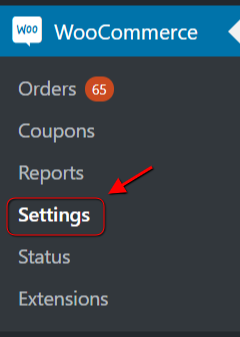
- Cliquez maintenant sur Expédition et vous pourrez y trouver l'option Classes d'expédition .

- Vous pouvez maintenant créer une nouvelle classe d'expédition en cliquant sur l'option Ajouter une classe d'expédition .
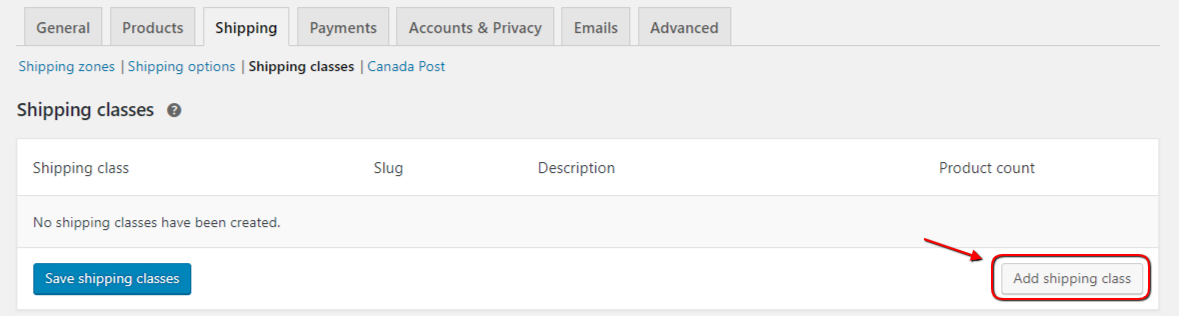
- Vous devez ajouter les éléments suivants afin de créer une nouvelle classe d'expédition,

- Nom de la classe d'expédition
Entrez le nom de la classe d'expédition. - Limace
Le champ Slug est facultatif et même si vous ne fournissez pas de slug, WooCommerce le définira automatiquement. - Description pour votre référence
Entrez la description de la classe d'expédition pour votre référence.
- Nom de la classe d'expédition
- Cliquez sur Enregistrer les classes d'expédition .
Ajout de produits aux classes d'expédition
Vous pouvez ajouter des produits à la classe d'expédition en utilisant deux méthodes. Pour ajouter des produits individuels à la classe d'expédition , suivez les étapes ci-dessous,
- Cliquez sur Produits
- Sélectionnez le produit que vous souhaitez ajouter à la classe d'expédition et cliquez sur Modification rapide
- Sélectionnez maintenant la classe d'expédition dans l'onglet Shipping Cass

- Cliquez sur Mettre à jour et le produit sera ajouté à la classe d'expédition.
Vous pouvez également ajouter plusieurs produits aux classes d'expédition en une seule fois en suivant ces étapes,
- Cliquez sur Produits
- Sélectionnez tous les produits que vous souhaitez ajouter à la classe d'expédition
- Sélectionnez Modifier sous Actions groupées et cliquez sur Appliquer
- Sélectionnez maintenant la classe d'expédition sous l'onglet Expédition
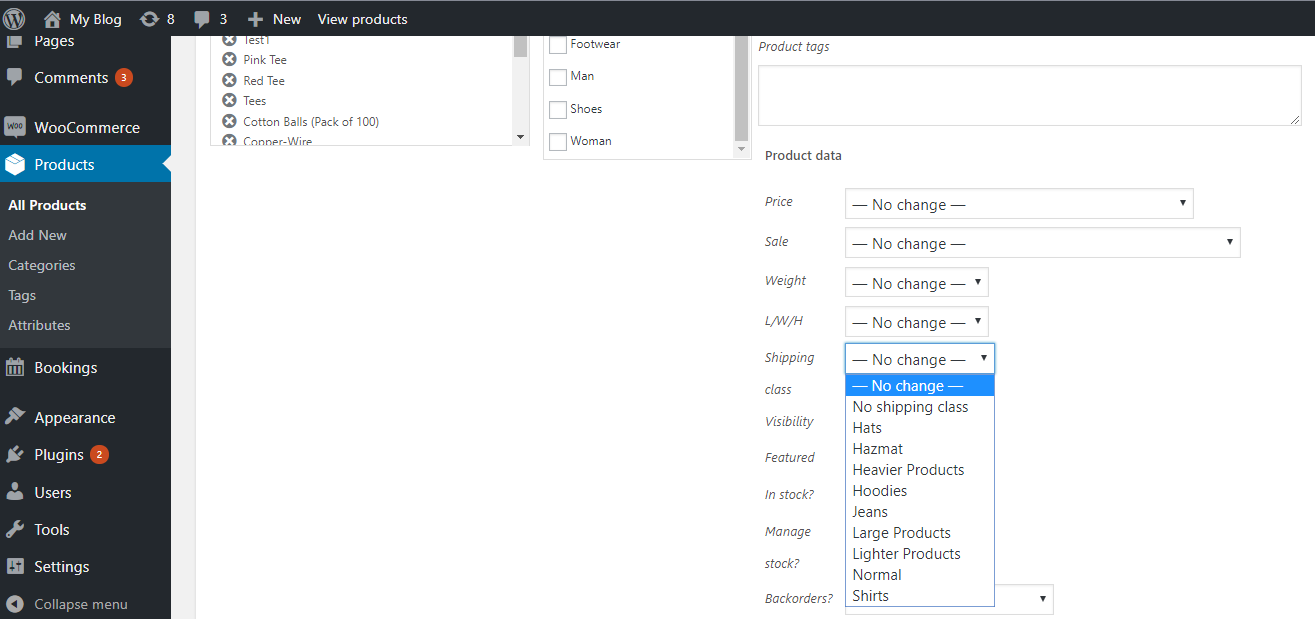
- Cliquez sur Mettre à jour et le produit sera ajouté à la classe d'expédition.
Applications importantes des classes d'expédition WooCommerce
Comme nous en avons discuté précédemment, les classes d'expédition WooCommerce sont utilisées pour différencier les différents types de produits et la manière dont vous souhaitez expédier ces produits. De cette façon, vous avez la possibilité de fournir les frais d'expédition aux clients en fonction du produit qu'ils souhaitent acheter.
Cela peut inclure la mise en place de règles d'expédition dédiées pour différents produits et même la fourniture d'une méthode d'expédition qui sera réservée à un type de produit particulier. Par conséquent, sur cette base, voici les applications importantes des classes d'expédition pour une boutique WooCommerce en ligne.
Plugin d'expédition de taux de table WooCommerce
L'une des principales applications des classes d'expédition est l'expédition au tarif de la table. En utilisant les classes d'expédition et un plug-in d'expédition flexible WooCommerce Table Rate , vous pouvez facilement configurer l'expédition de vos produits en fonction de facteurs tels que,
- Lester
- Quantité
- Prix
- Emplacement
- Champs d'adresse comme la ville, l'état, le code postal, le pays, etc.
Tout ce que vous avez à faire est de configurer vos classes d'expédition, d'y ajouter des produits, puis de définir des règles d'expédition à l'aide du plugin WooCommerce Table Rate Shipping de PluginHive .
Prenons un exemple pour voir comment ce plugin vous aide à gérer l'expédition de plusieurs produits via Shipping Class.
Comment classer les produits en classes d'expédition ?
Supposons que nous ayons des produits métalliques et d'autres de nature liquide. Les liquides ne peuvent être expédiés que vers un pays spécifique, tandis que les produits métalliques peuvent être expédiés vers le reste des pays.

Pour résoudre ce problème, nous pouvons classer les produits en classes d'expédition, dans ce cas, les liquides et les métaux peuvent être considérés comme deux classes d'expédition.
Étape 1 : créer des classes d'expédition
Accédez à WordPress Admin -> Produits -> Classes d'expédition -> Ajouter une nouvelle classe d'expédition. Regardez la capture d'écran ci-dessous.
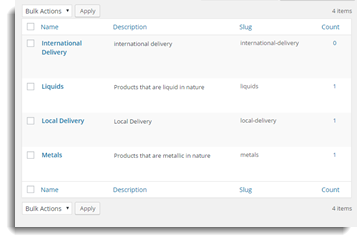
Étape 2 : Configurez la classe d'expédition pour chaque produit
Allez dans Produits et sélectionnez le produit souhaité et cliquez sur Modifier. Ensuite, descendez dans l'onglet Données du produit et sélectionnez Expédition, puis sélectionnez la classe d'expédition. N'oubliez pas d'appuyer sur le bouton de mise à jour (en haut à droite) une fois que vous avez sélectionné la classe d'expédition.
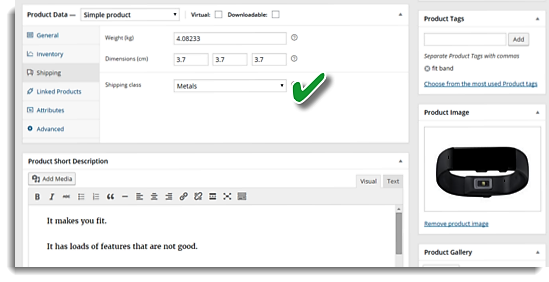
Étape 3 : Créer des règles d'expédition à l'aide du plug-in WooCommerce Table Rate Shipping Pro
Les règles d'expédition nous aident à formuler des règles pour des cas spécifiques. Dans ce cas, nous définirions deux règles d'expédition pour les liquides et les métaux, comme indiqué ci-dessous. Les règles d'expédition peuvent être créées en procédant comme suit :
- Sur la page de l'administrateur, accédez à WooCommerce -> Paramètres -> Sélectionner l'expédition -> cliquez sur Table Rate Shipping .
- En fonction de la commodité et des exigences, sélectionnez les colonnes souhaitées pour encadrer les règles métier en ajustant Table Rate Shipping Columns .
- Encadrez les règles en utilisant les classes d'expédition - liquides et métaux.
- En fonction du type de calcul d'expédition que vous souhaitez, sélectionnez une option dans la liste déroulante - mode de calcul.
Puisqu'il s'agit d'un simple cas d'expédition de différents produits pour différents pays, j'ai défini 2 règles simples. Des règles plus complexes peuvent être définies, ce qui peut nous aider à satisfaire la plupart de nos besoins en matière de calcul d'expédition. N'oubliez pas d'appuyer sur le bouton "Enregistrer les modifications".
La capture d'écran ci-dessous affiche des règles simples encadrées dans ce cas.
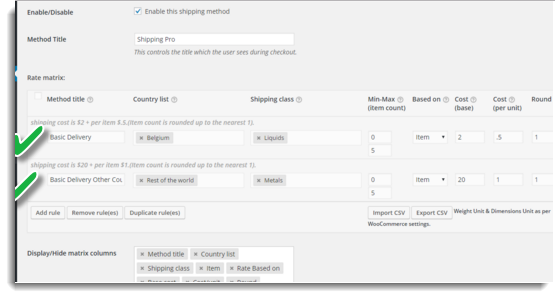
Étape 4 : Vérifiez les tarifs sur la page Panier
Nous pouvons voir dans le panier, le seul service est récupéré pour la règle d'expédition où la classe d'expédition est "Métaux"
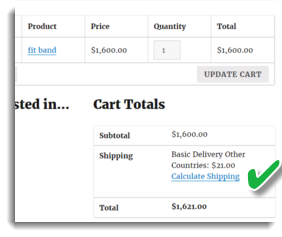
Le service est récupéré pour le produit avec la classe d'expédition Liquides et l'adresse d'expédition du pays "Belgique".
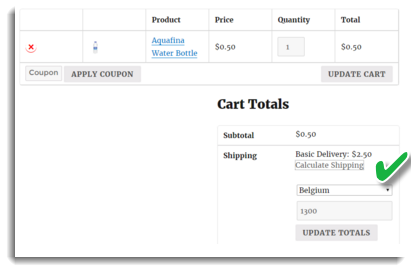
Restrictions sur les méthodes d'expédition WooCommerce
La plupart des propriétaires de magasins WooCommerce configurent les classes d'expédition afin de pouvoir définir une méthode d'expédition qui serait disponible pour les clients. Cependant, lorsque vous utilisez plusieurs classes d'expédition, il est très courant de se retrouver avec plusieurs méthodes d'expédition disponibles sur la page du panier.
Par exemple, vous avez configuré des classes d'expédition pour les produits Freight et Standard. En fonction du type de produits, vous pouvez configurer des méthodes d'expédition pour les deux types de produits, de sorte que,
- Si un client achète un produit de la classe d'expédition Freight Product, une méthode d'expédition de fret serait disponible sur la page du panier, avec des frais supplémentaires inclus dans les frais d'expédition.
- Si un client achète un produit de la classe d'expédition Produits standard, une méthode d'expédition standard sera disponible sur la page du panier
Cependant, avec un scénario commercial similaire à celui-ci, vous pouvez être confronté aux défis suivants ,
- Les méthodes d'expédition standard et de fret seraient disponibles sur la page du panier
- Si le client ajoute les deux produits au panier, il n'y a aucun moyen de restreindre la méthode d'expédition standard
- Les produits de fret seront expédiés uniquement avec les méthodes d'expédition de fret, et par conséquent, peu importe les produits standard dans le panier, la méthode d'expédition de fret doit toujours être disponible
Par conséquent, pour surmonter ces défis, vous pouvez facilement configurer des restrictions sur les méthodes d'expédition en fonction des classes d'expédition disponibles sur la page du panier. Pour avoir cette fonctionnalité, vous devez avoir un plugin gratuit - Masquer les méthodes d'expédition WooCommerce basées sur les classes d'expédition WooCommerce et les zones d'expédition WooCommerce . Tout ce que vous avez à faire est de configurer les classes d'expédition et d'ajouter les méthodes d'expédition que vous souhaitez afficher pour les classes d'expédition.
Dernières pensées
Cet article vous aidera à configurer des classes d'expédition et à distribuer vos produits en fonction de la manière dont vous souhaitez les expédier. Outre les applications mentionnées ci-dessus, si vous avez une autre application de classes d'expédition qui peut rendre votre scénario d'expédition simple et plus efficace, n'hésitez pas à la partager avec notre équipe d'experts en expédition . Nous vous aiderons certainement à rationaliser votre scénario d'expédition.
Bonne vente!
